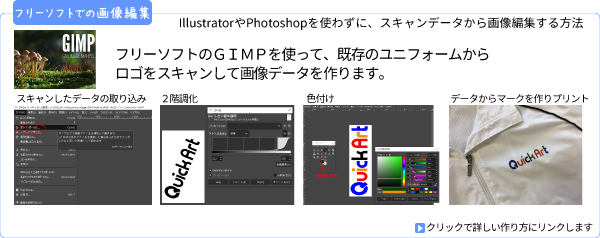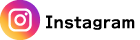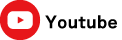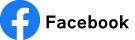抜ける転写紙について
『抜ける転写紙』は画像や文字部分だけが転写できます
画像の部分のみプリントする事ができる転写紙を、弊社では『抜ける転写紙』と呼んでいます。
抜ける転写紙は、熱とトナーの力で作るので、スクリーンプリントのように版を作る必要がなく、カッティングのように不要な部分をカス取りする作業もいりません。
印刷はレーザープリンターで行いますので、フルカラープリントができます。
色数が多くスクリーン印刷では割高になってしまう場合や、細かい文字等が多くてカッティングシートでは作れないデザインに適しています。
WTRIP835+抜ける転写紙とその他製法との比較

必要な機材

抜ける仕組み
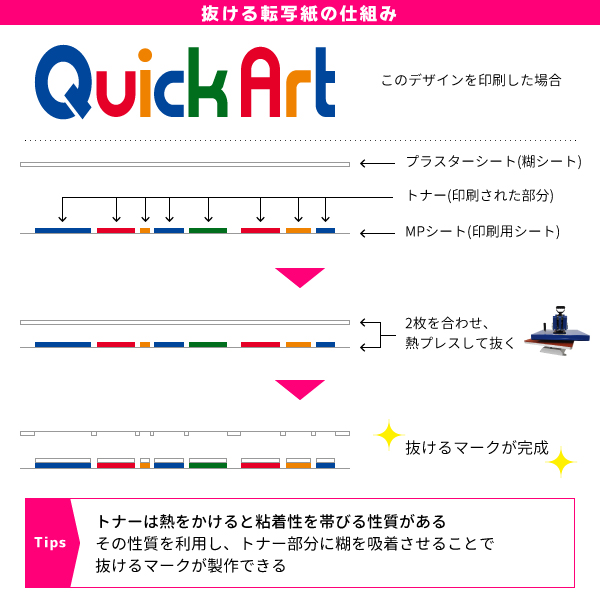
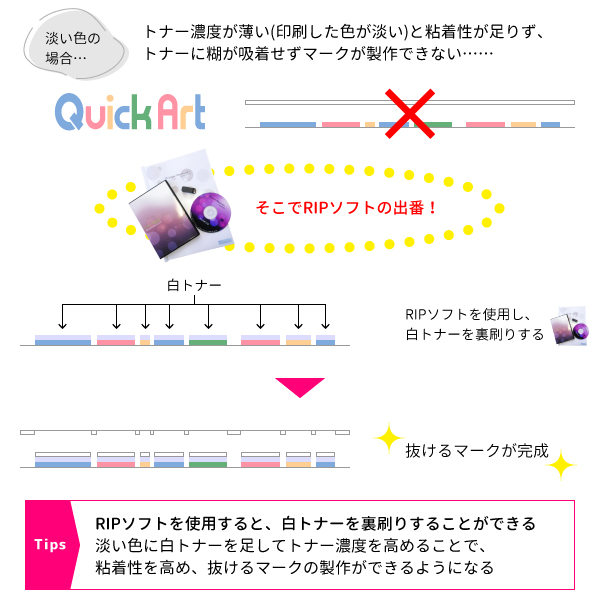
トナーは熱を加えると粘着性を帯びるという性質があります。
この性質を利用して布用の糊(プラスターシート)を吸着させることで抜きのマークを作ります。
ところが、トナー濃度が80%以下の淡い色の場合は、糊がうまく付着せずにマークの作成がうまくいきません。
淡い色の場合はトナーの量が少ない=粘着性が足りず、糊シートがうまく吸着しないためです。
そこを補うため、淡い色の後ろに白トナーを引き、合計トナー濃度を高めてマークを作れるようにするのがRIPソフト(PrinterStation)の役目です。
そのため、トナー濃度が80%以上あるデータの場合はRIPソフトを使用しなくてもマークを作ることができます。
また、RIPソフトを使用する場合はCMYの3色で疑似的に黒色を再現するため、純粋な黒色を出力したい場合はRIPソフトを使用せず、K100%でドライバから直接印刷するのをおすすめ致します。
白一色でプリントしたい場合は白トナーをプリンタのKの部分に装着し、K100%の設定でドライバから直接印刷することでRIPソフトなしで白印刷が可能です。
プリントサンプル


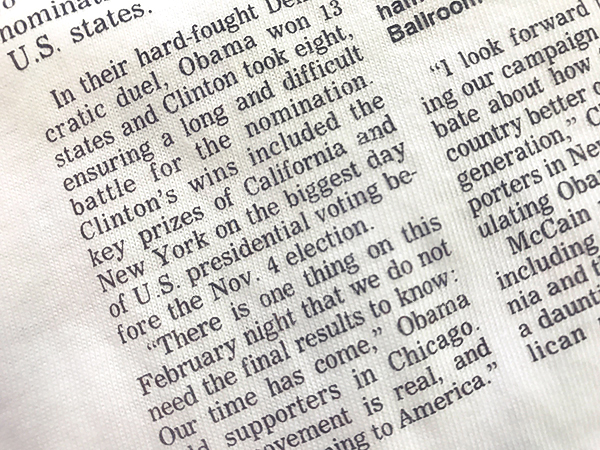
細かいデザインも『抜ける転写紙』なら1枚から作れます。
白度/糊のはみ出しの比較




MPプラスター タイプW
白トナー対応の抜きプリントができる転写紙。

MPプラスター タイプC
トートバッグなどの帆布生地や厚手の生地用の転写紙。

MPプラスター タイプB
ウインドブレーカーなどの薄手の生地にプリントする場合にどうぞ。

MPプラスター タイプM
抜きプリントにメタリック加工がしたい場合はこちら。

MPプラスター タイプG
メタリックなプリントができます。透明トナー使用。

ぷくぷくプリントシート
普通紙に印刷したデザインがぷっくり立体的にプリントできるシート。
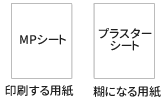

MPシートに印刷した時の断面図はこのようになります。

熱をかけるとプラスターがトナーの部分だけにくっつきます。
トナーが少ししか乗っていないと糊にくっつく力が足りず、抜きマークが作れません。
RIPソフト(PrinterStation)を使用する場合は自動的に白引きされるためトナー濃度を気にする必要がありませんが、RIPソフトを使用しない場合はデータの色設定をトナー濃度80%以上でご使用ください。

用紙が冷めると抜き作業で失敗するので、プレス機の上から下さず、熱いうちに2枚を剥がします。
トナーのある部分に糊(プラスター)がくっつき、抜きマークができます
MP93シートへの印刷で失敗する場合
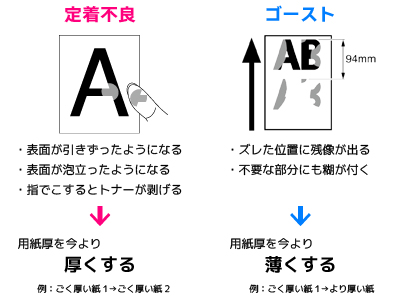
ほとんどの場合、印刷時の用紙厚の設定が合っていないことが原因です。
トナーが引きずったように印刷されたり表面がボコボコと泡立ったように印刷されたりする場合は、印刷時の用紙厚の設定を今の設定よりもより厚く設定し直してください。
ゴースト(残像)が出る場合は、印刷時の用紙厚の設定を今の設定よりもより薄く設定し直してください。
抜き作業で失敗する場合
下記動画をご参照の上、抜き作業を見直してみてください。
他社のプレス機をお使いの場合は、こちらもご参照ください。
マークがひび割れたようになる/余白部分に捻じれたような糊が付着する場合
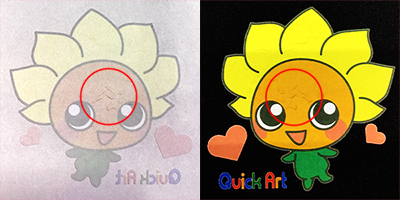
●ラミネーターを使用する
…2025年3月以降、ラミネーターを使用しない場合、マークがひび割れたり余白部分に捻じれたような糊が付着する現象が確認されました。そのため、ラミネーターの使用を「推奨」から「必須」としました。
●リケイ紙NP(シリコン紙)を新しいものにする
…汚れ、破れ、皺などの不具合が発生した場合は新しい物をご使用ください。
そのまま使用を続けると、マーク製作時やプリント面に影響を及ぼし、不良の原因となる恐れがあります。
余白部分に白い点々が残る(不要な部分にも糊が付着する)場合
気温が熱くなると、抜き作業時の余白部分に白い点々が残る場合があります。
この場合は、下記手順を試してください。
●プレス機の温度を5~10℃下げる
●プレス圧を若干弱める
●印刷モードを ごく厚紙1ではなく、やや厚い紙か普通紙に設定を変える
(通常印刷している用紙設定から少し薄い用紙設定に変える)
不要な糊が付着してしまった場合は下記動画をご参照の上、除去してください。
布地にプリントした時に糊のはみ出し(白い縁取り)が気になる場合
●生地に圧着する時に、圧力を少し弱める
●生地の内側に要らない布やコピー用紙を敷き、糊を吸わせる
●抜ける転写紙 MPプラスタータイプBを使用する
ピンホールが出来る場合
●ラミネーターをお持ちであれば、事前にラミネーターに通してから抜き作業をする。
●プレス機の温度を5℃程度高くして、プレスする秒数を少し長め(40秒程度)にして抜き作業をしてください。
それでも改善しない場合は以下のページをご参照ください。
印刷後について
●Adobe Illustrator(.ai)(.eps)データ、またはAdobe Photoshop(.psd)データ
●カラーモード:CMYK
で、解像度が高く、アウトラインのはっきりしたデザインでの制作がおすすめです。
抜けるタイプに適さないデータ
●周囲がぼけていたり、白(透明)へのグラデーションが入ったデータ
マークにする部分の境界線がはっきりしないのでうまく抜き作業ができません。
※アウトラインデータでカットのラインがはっきりしている場合であれば製作可能です。


●不透明度が100%以外のデータ
糊が不透明なため不透明度は反映されず、すべて後ろに白が引かれたようにプリントされます。

●ぼかし効果やドロップシャドウ効果があるデータ
アンチエイリアスがかかった部分はすべて白くプリントされます。



●写真などの四角いデザインやハサミで容易に切り抜けるデザインのもの
抜きのないデザインの場合は抜ける転写紙を使う必要性がございません。
写真をアイロンプリントしたい場合は、全面プリント転写紙をご使用ください。
●解像度の粗いJPG/PNG/BMPなどの画像データ
解像度が低いデータや境界線がはっきりしないデータの場合は不要な部分にも糊が付いてしまい、うまく抜き作業ができません。
※デザインの境界線がはっきりしていて解像度が高い(実寸サイズに足りている)データでしたらプリントマークにできる場合もあります。
●手書きをスキャンしたデータ
手書きイラスト等をスキャンしたデータはデザインの境界線がはっきりしないため、抜ける転写紙には不向きです。
●線が細いデータ
線の太さが2mm以下の場合はマークにすることはできますが、アイロンで生地にくっつけることが難しいです。
表面がフラットなポリエステル生地には比較的プリントしやすいですが、鹿の子生地や綿生地にはくっつきにくく、はがれやすいです。
生地の色でフチをつけていただくか、線の太さを太くするなど、デザインを工夫する必要があります。